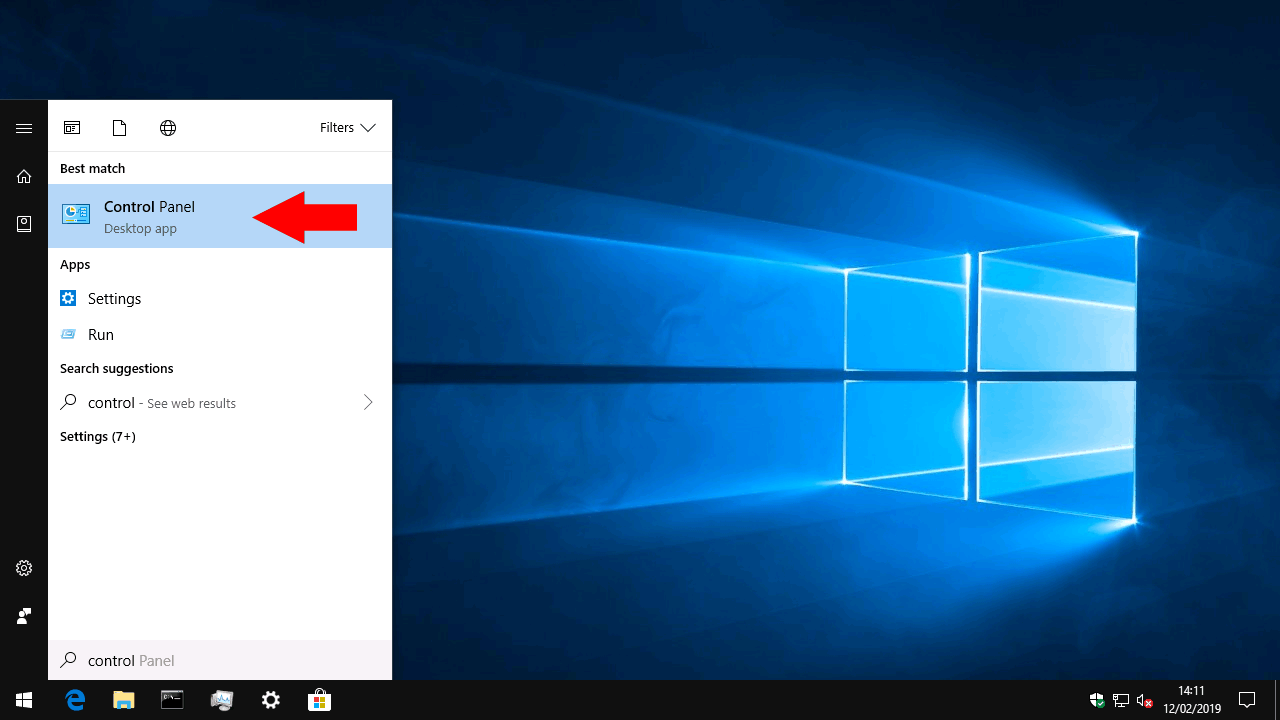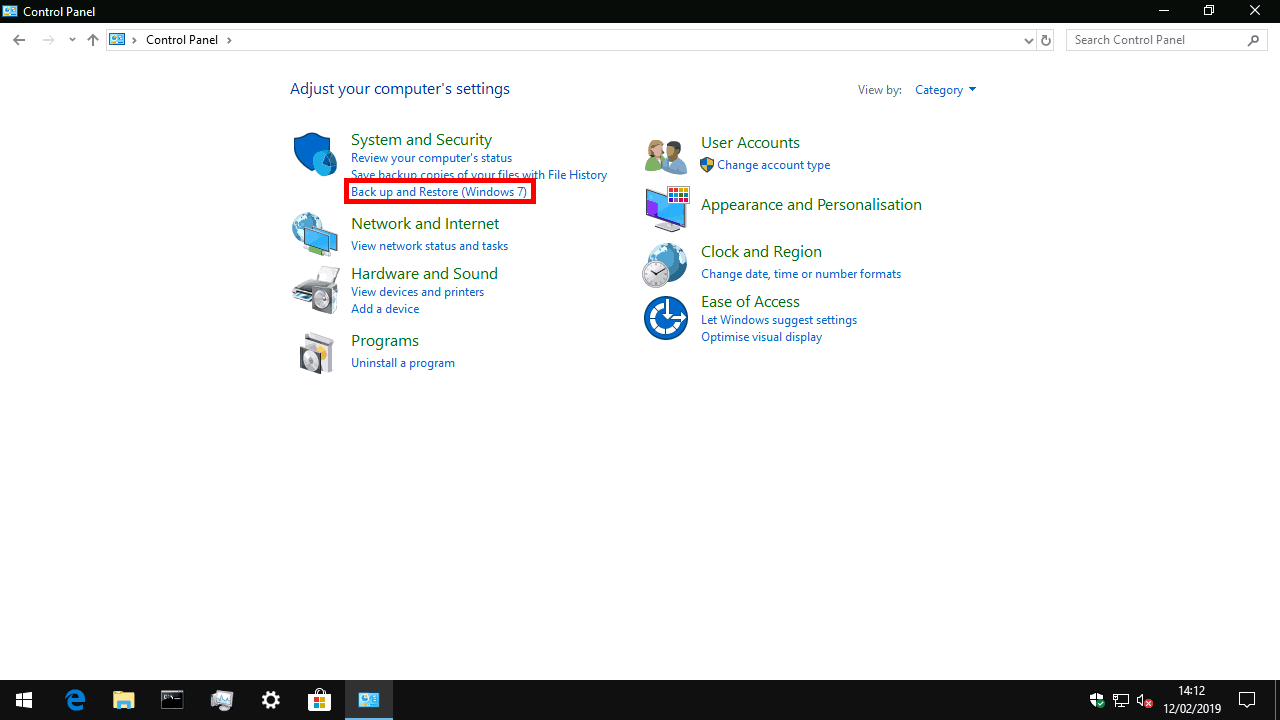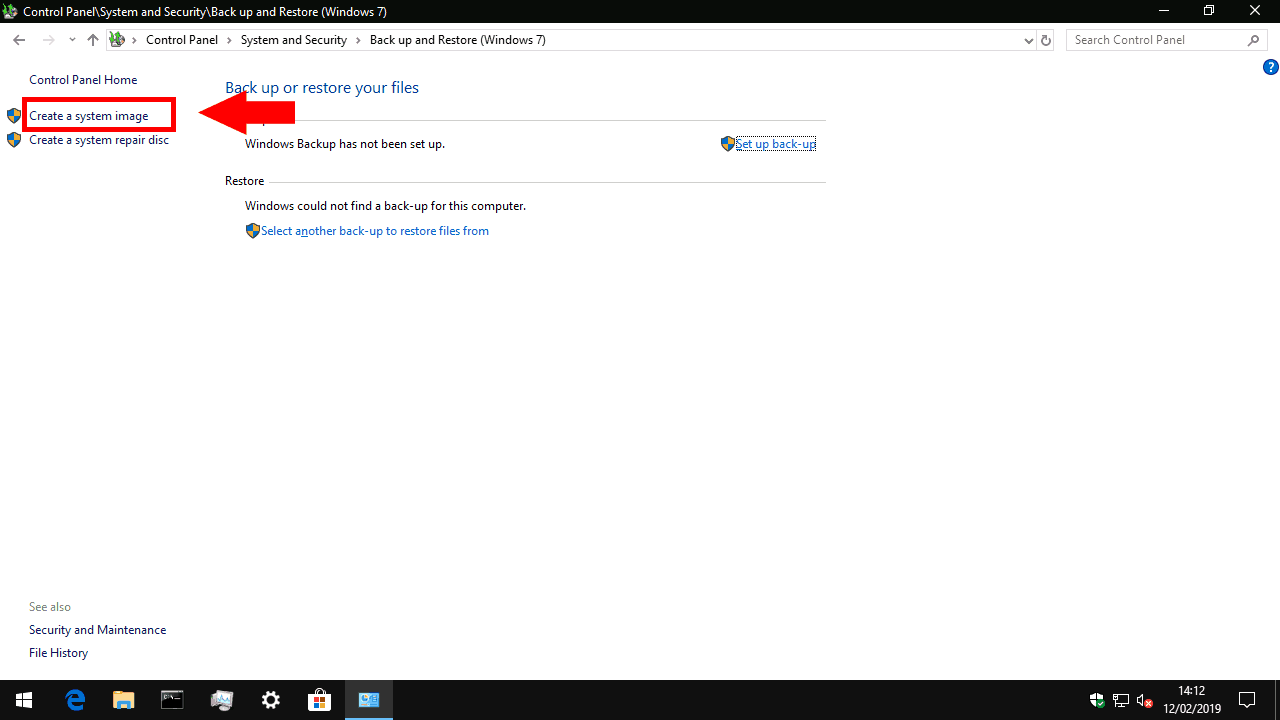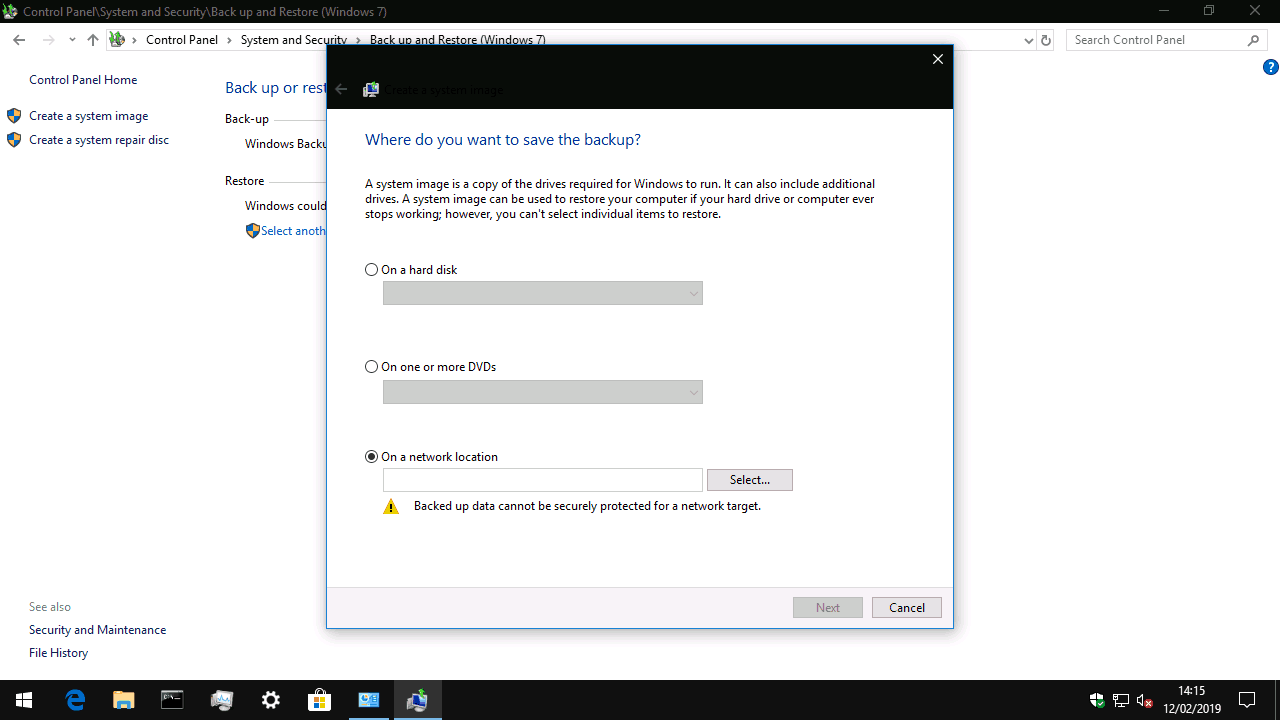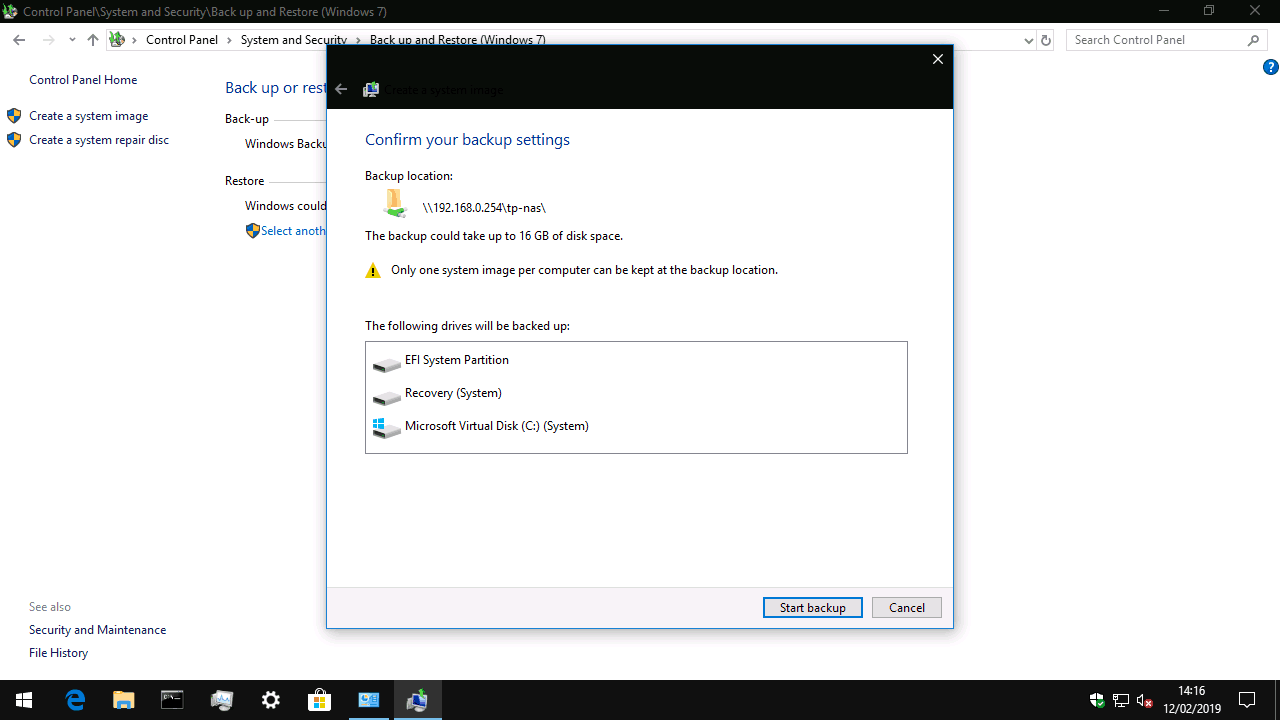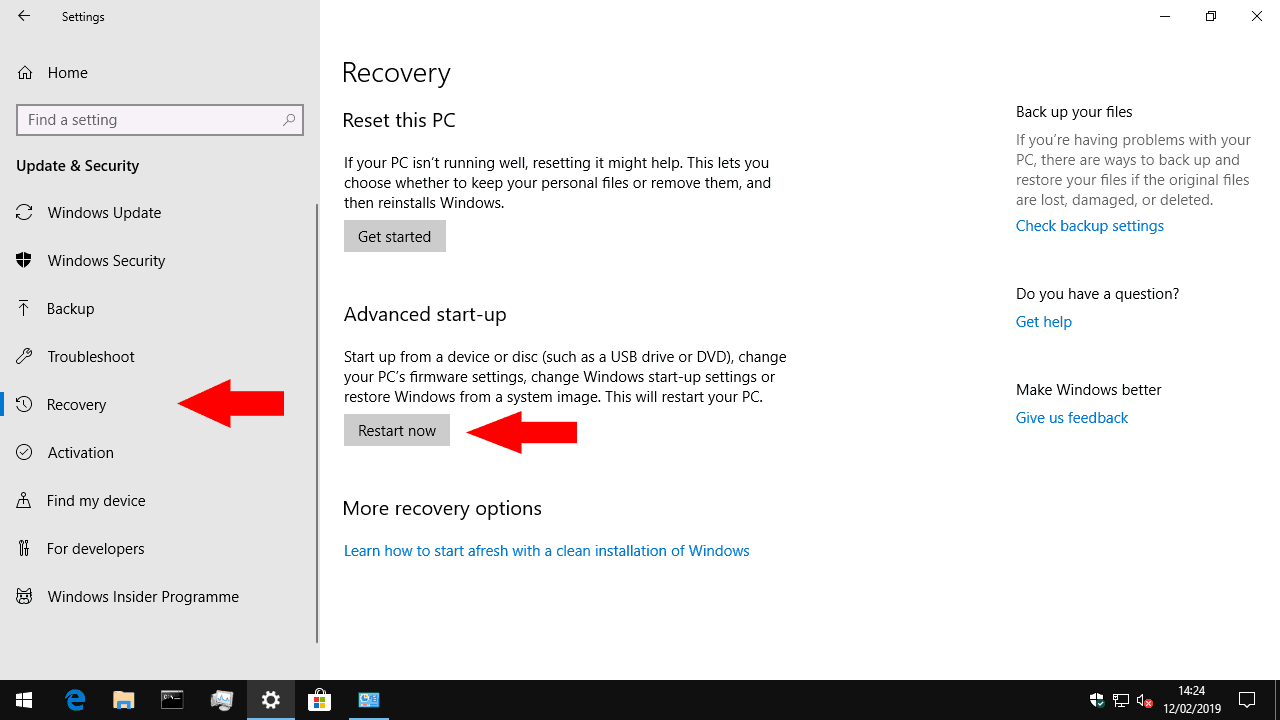উইন্ডোজ 10 এ সিস্টেম ইমেজ ব্যাকআপ কীভাবে তৈরি করবেন
আপনার উইন্ডোজ 10 পিসির একটি সিস্টেম চিত্র তৈরি করুন:
- নিয়ন্ত্রণ প্যানেল চালু করুন La
- “সিস্টেম ও সুরক্ষা” এর অধীনে, “ব্যাক আপ এবং পুনরুদ্ধার (উইন্ডোজ))” লিঙ্কটি ক্লিক করুন।
- বাম দিকের বারে, “একটি সিস্টেমের চিত্র তৈরি করুন” ক্লিক করুন।
- আপনার সিস্টেমের চিত্রটি সংরক্ষণ করতে পপআপ উইন্ডোতে গাইডেন্স অনুসরণ করুন।
সমস্ত উইন্ডোজ 10 সংস্করণে প্রযোজ্য
উইন্ডোজ 10 ফাইলের ইতিহাসটিকে তার ডিফল্ট ব্যাকআপ সমাধান হিসাবে উপস্থাপন করে যা আপনার ফাইলগুলির পরিবর্তিত হওয়ার সাথে সাথে নতুন কপি তৈরি করে। একটি সম্পূর্ণ সিস্টেমের চিত্র রাখতেও এটি ভাল অনুশীলন, যা আপনার পুরো পিসি – অপারেটিং সিস্টেম অন্তর্ভুক্ত – পুনরুদ্ধার করতে ব্যবহৃত হতে পারে – কোনও বিপর্যয়ের ঘটনায়।
উইন্ডোজ 10 এর উন্নত ব্যাকআপ সরঞ্জামগুলি উইন্ডোজ from থেকে বহন করে Some শিরোনামে উইন্ডোজ 7 এর উপস্থিতিতে বিভ্রান্ত হবেন না – উইন্ডোজ 10 এ সমস্যা ছাড়াই এগুলি সমস্ত কাজ করে Microsoft
যেখানে ফাইল ইতিহাস কেবল আপনার ব্যক্তিগত ফাইলগুলি ব্যাকআপ করার জন্য তৈরি করা হয়েছে, সেখানে একটি সিস্টেম চিত্র ব্যাকআপ আপনার অপারেটিং সিস্টেমের ড্রাইভের পুনরুদ্ধারযোগ্য ক্লোন তৈরি করে। ভবিষ্যতে, আপনি ডিসি ইমেজটি আপনার পিসি পুনরুদ্ধার করতে ব্যবহার করতে পারেন, এমনকি এটি যদি বুট না চালানো যায় বা উইন্ডোজ শুরু না হয়। ডিভিডি বা ইউএসবিতে উইন্ডোজ ইনস্টলেশন মিডিয়া আপনার হার্ড ড্রাইভে ডিস্ক চিত্রের বিষয়বস্তুগুলি ক্লোন করতে ব্যবহৃত হতে পারে।
ডিস্ক চিত্রগুলিতে কেবলমাত্র আপনার অপারেটিং সিস্টেম ড্রাইভ অন্তর্ভুক্ত রয়েছে, সুতরাং আপনার ডিভাইসে যদি একাধিক ড্রাইভ থাকে – যেমন সিস্টেমের জন্য এসএসডি এবং আপনার ফাইলগুলির জন্য একটি হার্ড ড্রাইভ – আপনার এটি মনে রাখা দরকার। একটি সিস্টেম চিত্র সম্পূর্ণ ব্যাকআপ পরিকল্পনার কেবল একটি দিক; আপনার ব্যক্তিগত ফাইলগুলি হ্যান্ডেল করার জন্য ফাইল ইতিহাসের মতো সিস্টেমের পাশাপাশি এটি সবচেয়ে ভাল ব্যবহৃত হয়। এইভাবে, আপনি সহজেই আপনার ফাইলগুলি পুনরুদ্ধার করতে পারবেন এবং ম্যালওয়্যারের শিকার হন বা আপনার হার্ড ড্রাইভ ব্যর্থ হলে আপনি নিজের অপারেটিং সিস্টেমটি পুনরুদ্ধার করতে পারবেন তা নিশ্চিত করে।
এই গাইড অনুসরণ করার আগে, আপনার কাছে ডিস্ক চিত্রটি সংরক্ষণ করার জন্য একটি স্টোরেজ মিডিয়াম থাকতে হবে। উইন্ডোজ নেটওয়ার্ক ড্রাইভ, বাহ্যিক হার্ড ডিস্ক বা ডিভিডি একটি সেট সমর্থন করে। সিস্টেম ইমেজ ব্যাকআপগুলিতে অত্যন্ত বড় আকারের ফাইল আকার থাকতে পারে কারণ এগুলিতে আপনার হার্ড ড্রাইভের সমস্ত কিছুর প্রতিরূপ রয়েছে। আপনার আদর্শভাবে একটি বড় বাহ্যিক হার্ড ড্রাইভ বা নেটওয়ার্ক ভাগ প্রয়োজন।
ডিস্ক চিত্র তৈরি করতে, কন্ট্রোল প্যানেলটি খুলুন (উইন্ডোজ 10 এর স্টার্ট মেনুতে “নিয়ন্ত্রণ” টাইপ করুন)। “সিস্টেম এবং সুরক্ষা” টাইল এ, “ব্যাক আপ এবং পুনরুদ্ধার (উইন্ডোজ))” লিঙ্কটি ক্লিক করুন। পরবর্তী স্ক্রীন থেকে, প্রক্রিয়া শুরু করতে বাম নেভিগেশন বারের “একটি সিস্টেমের চিত্র তৈরি করুন” লিঙ্কটি ক্লিক করুন। আপনাকে প্রশাসক হিসাবে লগ ইন করতে হবে।
উইন্ডোজ এখন ব্যাকআপটি সংরক্ষণ করতে ডিভাইস এবং ড্রাইভগুলি অনুসন্ধান করবে। আপনি যে মাধ্যমটি ব্যবহার করছেন তার সাথে মেলে রেডিও বোতামগুলি থেকে সঠিক বিকল্পটি নির্বাচন করুন এবং তারপরে “পরবর্তী” টিপুন।
চূড়ান্ত স্ক্রিনটি নিশ্চিত করে যে কোথায় ব্যাকআপটি সংরক্ষণ করা হবে এবং আপনাকে সিস্টেম চিত্রের অন্তর্ভুক্ত ড্রাইভগুলি পরীক্ষা করতে দেয়। স্ক্রিনটিতে ব্যাকআপটি কত বড় হবে তার একটি আনুমানিক ইঙ্গিতও অন্তর্ভুক্ত করে; আপনার সিস্টেমে যদি প্রচুর ফাইল পাওয়া যায় তবে এটি কয়েকশো বা হাজার হাজার গিগাবাইট হতে পারে।
সিস্টেম চিত্রটি তৈরি শুরু করতে “স্টার্ট ব্যাকআপ” বোতামটি ক্লিক করুন। আপনার ব্যাকআপের আকারের উপর নির্ভর করে এটি সম্পূর্ণ হতে দীর্ঘ সময় নিতে পারে। তবে, একই জায়গায় পরবর্তী রানগুলি দ্রুত হওয়া উচিত, কারণ উইন্ডোজ চিত্রের অপরিবর্তিত অংশগুলিকে পুনরায় লেখা এড়াতে ব্লক-ভিত্তিক তুলনা ব্যবহার করতে পারে।
আপনার ডিস্ক চিত্রটি তৈরি হয়ে গেলে, এটি আপনার বাহ্যিক স্টোরেজ মিডিয়ামে সুরক্ষিত রাখুন যাতে এটি জরুরী পরিস্থিতিতে ব্যবহার করা যায়। আপনার পিসিতে পরিবর্তনগুলি এটি আপ টু ডেট রাখার বিষয়টি নিশ্চিত করার জন্য আপনার একটি শিডিয়ুল এ একটি নতুন চিত্র তৈরি করা উচিত। আপনি যদি ইতিমধ্যে উইন্ডোজ ব্যাকআপ ব্যবহার করেন (“ব্যাক আপ এবং পুনরুদ্ধার (উইন্ডোজ))”), আপনার ব্যাকআপের উপাদান হিসাবে কোনও সিস্টেমের চিত্র অন্তর্ভুক্ত করা সম্ভব।
আপনার পিসি পুনরুদ্ধার করতে আপনার ডিস্ক চিত্রটি ব্যবহার করতে, সেটিংস অ্যাপ্লিকেশনটি খুলুন এবং “আপডেট এবং সুরক্ষা” বিভাগে নেভিগেট করুন। এখান থেকে, “পুনরুদ্ধার” পৃষ্ঠাতে ক্লিক করুন এবং তারপরে পুনরুদ্ধারের প্রক্রিয়া শুরু করতে “এখনই পুনঃসূচনা করুন” টিপুন। আপনার পিসি পুনরায় বুট করবে এবং আপনাকে সিস্টেম চিত্র পুনরুদ্ধার প্রক্রিয়া শুরু করার অনুমতি দেবে।